
影音转霸2024
3322特别说明中文设置方法:
进入软件后打开【Options】,找到【Language】,将【English】改成【Chinese】即可。
进入软件后打开【Options】,找到【Language】,将【English】改成【Chinese】即可。
详情介绍
影音转霸2024,英文名称DIKDIK Video Kit 2024。这是一款强大的视频转换和水印、字幕等特效添加工具受到很多用户的喜爱。影音转霸2024功能强大,如:批量为视频添加字幕、将水印批量添加到视频中、批量分割视频、批量转换视频、从视频中批量提取声音、批量裁剪视频等等,旨在为用户带来更好的体验感,同时该软件界面直观,体积小巧,运行不会太占用系统的资源,且不需要任何视频处理技巧也能为喜欢的各种视频进行多功能编辑处理,在这里用户们都是可以使用它对视频进行必要的处理的哦,并且还可以整体的功能是非常的出色,甚至还拥有十分出色的视频的处理的功能,当然我们用户们不仅是可以对这个视频来进行分析以及使用还能够提取各种音频的文件。
影音转霸2024还能实现动态字幕效果例如,扩展,滚动,Flash和淡入等这些操作,让你与其他制作视频软件的用户相比拥有着更完美的制作效果,让你具有更强的竞争力,并且还有着最强悍的批量处理功能,可为视频批量添加水印、字幕,可批量视频转换、声音分割、合并和截取、声音提取,可批量加入自己的宣传广告等。除此之外,软件还支持现今所有主流的影音文件格式,包括55种导入格式和29种导出格式,可以为用户带来更好的剪辑体验感,有了这款软件用户无需学习就能轻松掌握视频剪辑,为用户视频剪辑节约大量时间。有需要的用户快来下载体验一下试试看吧!
2、创建动态水印和字幕效果(例如,扩展,滚动,Flash和淡入)。
3、在所见即所得中编辑艺术字效果。
4、批量向视频添加字幕。
5、批量转换视频。
6、批量合并视频。
7、批量拆分视频。
8、批量剪辑视频。
第一步:运行影音转霸
单击添加按钮 ,添加所要加水印的视频。
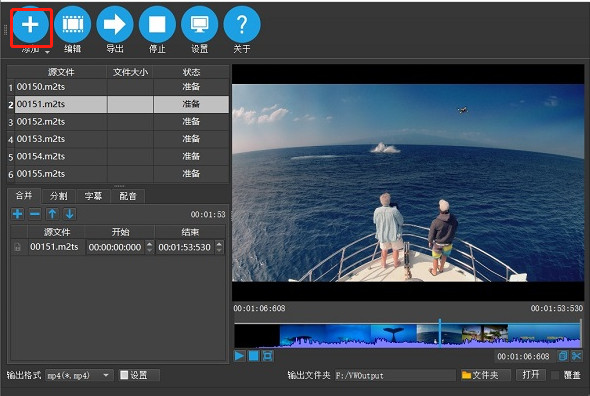
第二步:单击编辑按钮,到编辑界面
单击添加文本按钮 ,输入您的内容,并设置相应样式。
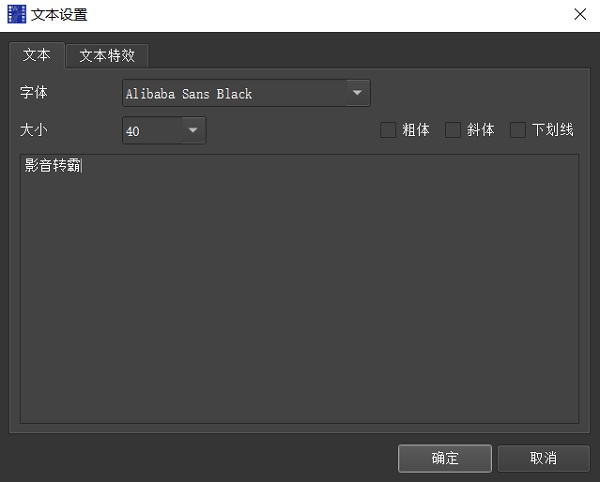
如需设置出现时间和消失时间请在右边属性里设置。也可以单击预设的动画效果文字。

第三步:单击播放按钮预览

第四步:关闭编辑界面,按运行导出按钮 添加水印到视频中。

2、怎样用影音转霸批量分割视频?
视频按段数分割,视频按时间段分割,视频截取其中一段,视频删除片头和片尾。
第一步:运行影音转霸
单击添加按钮 ,添加视频到列表。
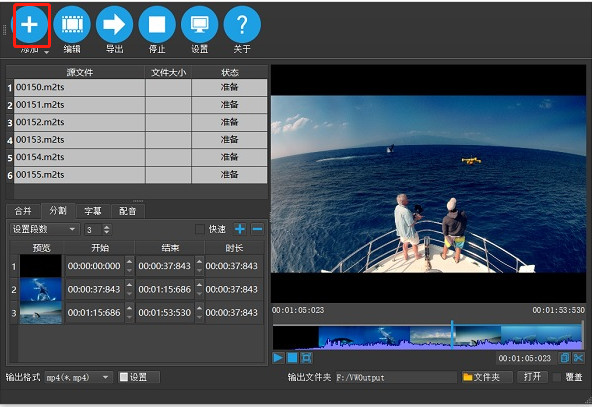
第二步:设置段数或设置每段时间等。
视频列表里,选中所有需要设置的视频文件,并进行设置,设置完毕后按确认。
快速选项:视频不进行转码处理,缺点时间不精准。
精准分割:取消快速选项即可,时间精准到毫秒,无偏差。缺点视频转码处理。
例:设置平均分3段

例:设置每段20分钟

例:设置截取视频第10分钟到第20分钟一段

例:删除片头和片尾各30秒

第三步:按导出按钮

单击添加 ,您可以将一个或多个视频剪辑导入列表。

步骤2、将影像水印添加到视频中。
单击水印
然后单击添加图片 。

步骤4:在设计时进行预览,因此可以随时预览视频的水印和字幕效果,而无需进行转换。
单击播放(预览),然后单击关闭按钮。

步骤5:确定,单击Run (开始)

以启动水印处理。
单击添加
您可以将一个或多个视频剪辑导入列表。
第2步:为视频添加字幕。


2、然后向视频添加文本水印,单击水印“watermark”,然后单击添加图像“T”
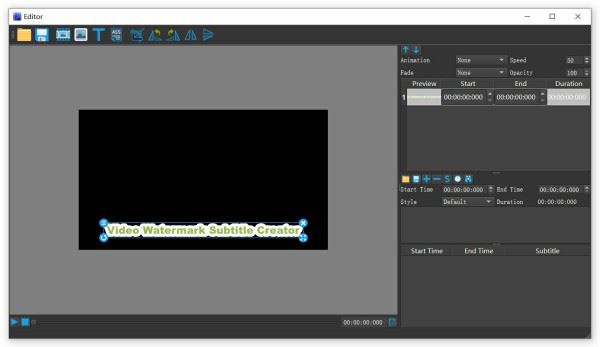
3、在设计时进行预览,因此可以随时预览视频的水印和字幕效果,而无需进行转换。单击播放,预览。
4、选择输出视频格式,我们最常用的视频格式包括AVI,MKV,MP4,FLV,MOV,MPG,TS。
5、确定,单击Run(开始)以启动水印过程。
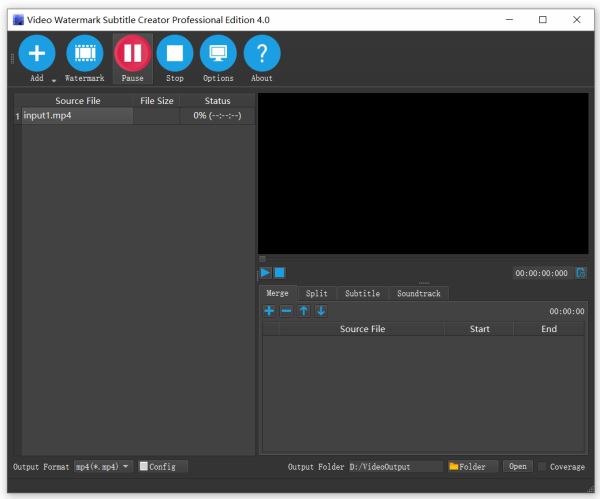
在所见即所得中编辑艺术字效果。
创建动态水印效果(例如,展开,滚动,Flash和淡入)。
在视频中插入大船首符号C,R或TM。
水印(视频,图片,文字)。
2、批量为视频添加字幕
在“所见即所得”中编辑字幕。
创建动态字幕效果(例如,扩展,滚动,Flash和淡入)。
在视频中添加.srt或.ssa字幕。
3、批量分割视频
设置部分数量或每个剪辑的持续时间。
设置每个零件的起点和终点。4、批量调整视频大小
视频大小调整与分割的目的相同。调整视频大小或分流视频。
5、批量合并视频
将标题序列添加到视频中。
批量添加尾标。
6、批量转换视频
支持多核处理器,并发转换多个文件。
7、批量裁剪视频
裁剪视频。
8、从视频中批量提取声音
将视频转换为mp3。
将多个mp3文件合并为一个。
将一个MP3拆分为多个MP3。
影音转霸2024特色
1、将水印批量放入视频中。2、创建动态水印和字幕效果(例如,扩展,滚动,Flash和淡入)。
3、在所见即所得中编辑艺术字效果。
4、批量向视频添加字幕。
5、批量转换视频。
6、批量合并视频。
7、批量拆分视频。
8、批量剪辑视频。
影音转霸使用教程
1、怎样用影音转霸添加文字水印到视频?第一步:运行影音转霸
单击添加按钮 ,添加所要加水印的视频。
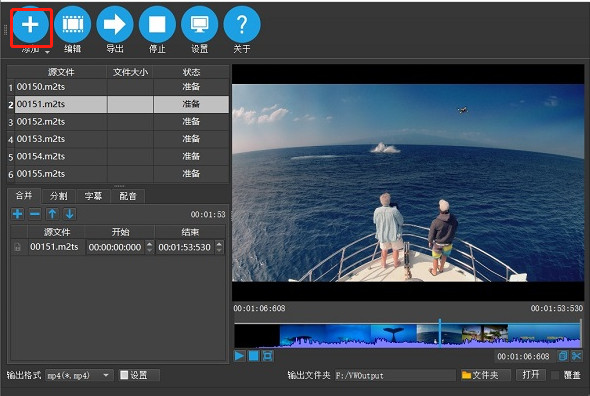
第二步:单击编辑按钮,到编辑界面
单击添加文本按钮 ,输入您的内容,并设置相应样式。
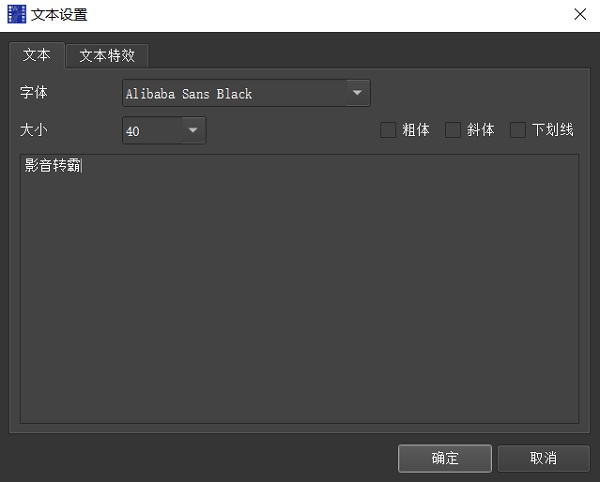
如需设置出现时间和消失时间请在右边属性里设置。也可以单击预设的动画效果文字。

第三步:单击播放按钮预览

第四步:关闭编辑界面,按运行导出按钮 添加水印到视频中。

2、怎样用影音转霸批量分割视频?
视频按段数分割,视频按时间段分割,视频截取其中一段,视频删除片头和片尾。
第一步:运行影音转霸
单击添加按钮 ,添加视频到列表。
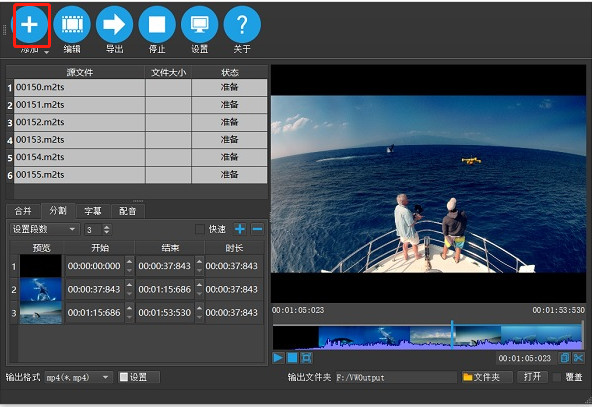
第二步:设置段数或设置每段时间等。
视频列表里,选中所有需要设置的视频文件,并进行设置,设置完毕后按确认。
快速选项:视频不进行转码处理,缺点时间不精准。
精准分割:取消快速选项即可,时间精准到毫秒,无偏差。缺点视频转码处理。
例:设置平均分3段

例:设置每段20分钟

例:设置截取视频第10分钟到第20分钟一段

例:删除片头和片尾各30秒

第三步:按导出按钮

影音转霸如何添加图片水印
步骤1、启动视频水印字幕创建器,您将看到以下主界面。单击添加 ,您可以将一个或多个视频剪辑导入列表。

步骤2、将影像水印添加到视频中。
单击水印
然后单击添加图片 。

步骤4:在设计时进行预览,因此可以随时预览视频的水印和字幕效果,而无需进行转换。
单击播放(预览),然后单击关闭按钮。

步骤5:确定,单击Run (开始)

以启动水印处理。
影音转霸如何添加字幕
步骤1、启动视频水印字幕创建器,您将看到以下主界面。单击添加
您可以将一个或多个视频剪辑导入列表。
第2步:为视频添加字幕。

影音转霸怎么批量加水印
1、启动视频水印字幕创建器,您将看到以下主界面,然后单击添加“ADD”,您可以将一个或多个视频剪辑导入列表;
2、然后向视频添加文本水印,单击水印“watermark”,然后单击添加图像“T”
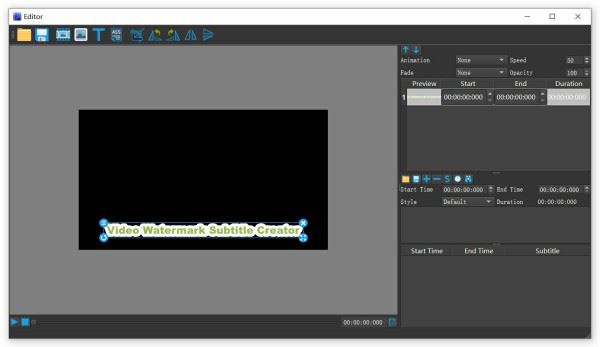
3、在设计时进行预览,因此可以随时预览视频的水印和字幕效果,而无需进行转换。单击播放,预览。
4、选择输出视频格式,我们最常用的视频格式包括AVI,MKV,MP4,FLV,MOV,MPG,TS。
5、确定,单击Run(开始)以启动水印过程。
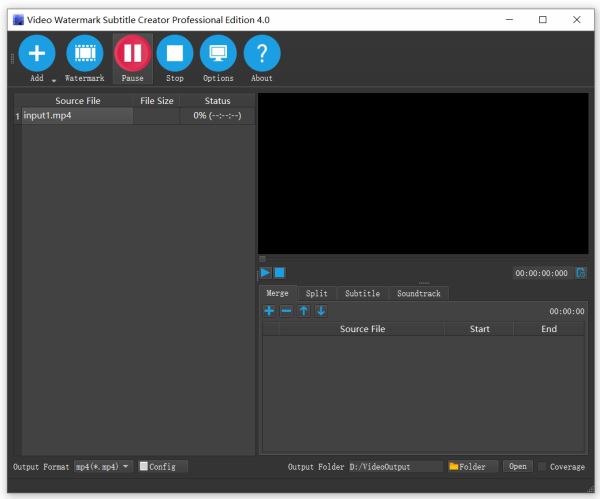
软件功能
1、将水印批量添加到视频中在所见即所得中编辑艺术字效果。
创建动态水印效果(例如,展开,滚动,Flash和淡入)。
在视频中插入大船首符号C,R或TM。
水印(视频,图片,文字)。
2、批量为视频添加字幕
在“所见即所得”中编辑字幕。
创建动态字幕效果(例如,扩展,滚动,Flash和淡入)。
在视频中添加.srt或.ssa字幕。
3、批量分割视频
设置部分数量或每个剪辑的持续时间。
设置每个零件的起点和终点。4、批量调整视频大小
视频大小调整与分割的目的相同。调整视频大小或分流视频。
5、批量合并视频
将标题序列添加到视频中。
批量添加尾标。
6、批量转换视频
支持多核处理器,并发转换多个文件。
7、批量裁剪视频
裁剪视频。
8、从视频中批量提取声音
将视频转换为mp3。
将多个mp3文件合并为一个。
将一个MP3拆分为多个MP3。
同类软件
网友评论
共0条评论(您的评论需要经过审核才能显示)
类似软件
-

avs video editor(视频剪辑) v11.0.1.172 视频处理 / 179.71M
-

视频编辑专家官方版 v10.1电脑版 视频处理 / 26.85M
-

-

NewBlueFX Titler Pro 7(视频后期处理插件) 滤镜插件 / 699.1M
-

Video Enhancer(视频去马赛克软件) v2.2官方版 视频处理 / 6.86M
精彩发现
换一换精品推荐
-

快影电脑版 v6.88.0.688005 视频处理 / 165.4M
查看 -

威力导演2024电脑版(PowerDirector) v22.1.2529.0官方版 视频处理 / 719.72M
查看 -

Catalyst Prepare中文版 v2023.2官方版 视频处理 / 486.85M
查看 -

arkaos grandvj汉化版 v2.7.0 视频处理 / 330.6M
查看 -

编辑星V3官方版 v1.0.0.6 视频处理 / 115.56M
查看
专题推荐
本类排行
月排行总排行








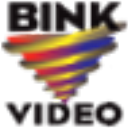



























 赣公网安备 36010602000087号
赣公网安备 36010602000087号